Word文档大纲视图调整章节顺序? Word从大纲视图排序段落的技巧
Word文档中怎样从大纲视图排序段落?在Word文档中,如果需要对多个段落进行排序,可以从大纲视图中进行操作,非常方便快捷且准确。该怎么对文档进行排序呢?下面我们就来看看详细的教程。

案例一:排序段落
打开Word,建立空白文档。

在文档中录入待排序的内容。

给各个段落的标题使用上一种标题样式。

这样设置后,整个文档就分成了三个部分,每个标题及后面的文字成为一个部分,排序时,标题及后面的文字将整体进行移动。

为了方便观察,给各部分标题及其文字使用相同的颜色。

点击【视图】【大纲】。

则文档进入到大纲视图模式。

点击【开始】菜单段落中的【排序】。

则默认将选中整个文档,并且打开【排序文字】设置窗口,窗口中【主要关键字】选择【段落数】。

接着,在【类型】中选择待排序的方式。

再选择升序或降序,点击【确定】。

这样,排序就完成了。

再次进入【视图】【页面视图】。

这样,原文档就按指定的方式完成了排序,而且标题及其文字都整体上进行了排序,从图片中标题与正文的颜色就能看出来。

案例二:调整章节顺序
打开Word文档,调整文档章节顺序。

点击“视图”-“大纲”进入到大纲视图。

选中章节点击“上方折叠图标”。

选中折叠好的章节,点击“开始”-“排序”。

打开“排序文字”,主要关键字:段落数、类型:选择笔画,选择“降序”,点击“确定”。

这样就会根据标题的第一个字笔画多少降序排列了,点击“视图”-“页面视图”。

回到页面视图我们可以看到标题和内容的顺序都被调整了。

注意事项:
因软件版本不同,操作上可能细微的差别,可参考操作。
以上就是Word从大纲视图排序段落的技巧,希望大家喜欢,请继续关注脚本之家。
相关推荐:
word章节标题前的空格太大该怎么缩小? word缩小空格的技巧
word文档怎么设置标题另起一页? Word批量让所有章节另起页的技巧
相关文章
 这篇文章主要介绍了word表格排版怎么调整?word表格排版调整方法的相关资料,还有不清楚的朋友,不妨参考下本文内容。2022-01-14
这篇文章主要介绍了word表格排版怎么调整?word表格排版调整方法的相关资料,还有不清楚的朋友,不妨参考下本文内容。2022-01-14 这篇文章主要介绍了word怎么设置文档首页?word文档页面排序方法的相关资料,还不清楚的朋友,一起来参考下本文内容吧!2022-01-05
这篇文章主要介绍了word怎么设置文档首页?word文档页面排序方法的相关资料,还不清楚的朋友,一起来参考下本文内容吧!2022-01-05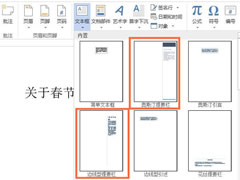 这篇文章主要介绍了word中怎么设置竖排文本框?word竖排文本框设置方法的相关资料,还不清楚的朋友们快来一起学习吧!2022-01-04
这篇文章主要介绍了word中怎么设置竖排文本框?word竖排文本框设置方法的相关资料,还不清楚的朋友们快来一起学习吧!2022-01-04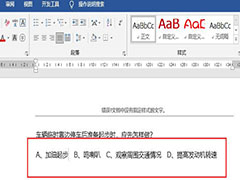
word项目符号ABCD怎么变成一行? word项目符号竖排变横排的技巧
word项目符号ABCD怎么变成一行?word中插入的项目符号abcd默认是竖排的,想要变成试卷中的横排效果,该怎么操作呢?下面我们就来看看word项目符号竖排变横排的技巧,需要的2021-02-25 Word是Microsoft公司开发的Office办公组件之一,主要用于文字处理工作。其实Word中的小技巧有非常的多,下面就给大家介绍一下关于将Word里的名单按姓氏笔画排序的小技巧,2021-01-12
Word是Microsoft公司开发的Office办公组件之一,主要用于文字处理工作。其实Word中的小技巧有非常的多,下面就给大家介绍一下关于将Word里的名单按姓氏笔画排序的小技巧,2021-01-12 Word怎么插入表格并排序?word中想要插入表格,并对表格中的数据进行排序,该怎么操作呢?下面我们就来看看word表格数据排序的方法,需要的朋友可以参考下2020-11-16
Word怎么插入表格并排序?word中想要插入表格,并对表格中的数据进行排序,该怎么操作呢?下面我们就来看看word表格数据排序的方法,需要的朋友可以参考下2020-11-16
word排版中全角和半角有哪些区别? word全角和半角切换技巧
word排版中全角和半角有哪些区别?word中全椒和半角输入的符号是有区别的,有哪些区别,两者之间怎么转换?下面我们就来看看word全角和半角切换技巧,需要的朋友可以参考下2020-09-08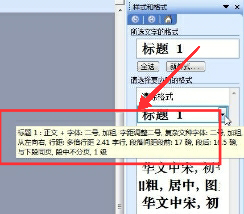 如何对word中的标题设置排版?其实方法很简单下文小编就为大家带来详细教程,感兴趣的朋友可以一起看看2020-02-03
如何对word中的标题设置排版?其实方法很简单下文小编就为大家带来详细教程,感兴趣的朋友可以一起看看2020-02-03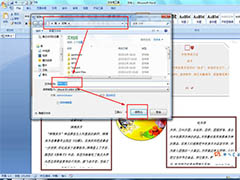 word怎么排版中秋节小报效果?word经常会进行排版,想要排版中秋小报,该怎么排版呢?下面我们就来看看详细的教程,需要的朋友可以参考下2019-12-18
word怎么排版中秋节小报效果?word经常会进行排版,想要排版中秋小报,该怎么排版呢?下面我们就来看看详细的教程,需要的朋友可以参考下2019-12-18 word怎么设计电子板报?word中想要设计一个电子板报的样式,该怎么排版呢?下面我们就来看看word电子板报的排版方法,需要的朋友可以参考下2019-10-09
word怎么设计电子板报?word中想要设计一个电子板报的样式,该怎么排版呢?下面我们就来看看word电子板报的排版方法,需要的朋友可以参考下2019-10-09





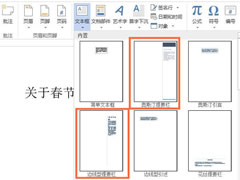

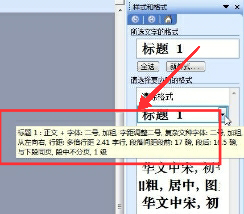
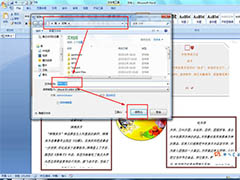

最新评论